Poisto RewardsArcade (Ilmaiset Ohjeet)
RewardsArcade Poisto-ohje
Mikä on RewardsArcade?
RewardsArcade on selaimen laajennus jonka kehittäjä on 215 Apps (Awesome Apps / Red Online Marketing Group LP). Se sopii yhteen IE, Google Chrome, Safari ja Mozilla Firefox selainten kanssa. Tämän sovelluksen tarkoitus on itseasiassa olla viihdyttävä. Sen kehittäjien mukaan, sen pitäisi sallia “Pelien pelaamisen Facebook ystäviä vastaan! Taistella ystäviäsi vastaa moninpeleissä ilman Facebookista poistumista. (Play games agains your Facebook friends! Battle your friends over multiplayer games without having to leave Facebook.)” Löytyy kuitenkin erikoisuuskai jotka sinun pitää tietää koska ne ovat saaneet turvallisuusasiantuntija luokittelemaan RewardsArcade sovelluksen ’mainosohjelmaksi’ ja ’PUP’ (potentiaalisesti ei toivotuksi ohjelmaksi).
RewardsArcade on mainosohjelma. Miksi?
Kun testasimme RewardsArcade lisäosaa, haittaohjelma asiantuntija saivat selville sen olevan mainosten tukema ja tärkeä DropInSavings selaimen laajennukselle. Jos siis lankeat tämä lisäosan asennukseen sen viralliselta verkkosivulta, saat DropInSavings sovelluksen valinnaisena komponenttina. Näiden kahden sovelluksen pitäisi näyttää mainoksia ihmisten selaamilla nettsivuilla. Tämä antaa kolmansille osapuolille mahdollisuuden luoda maksu-klikkauksesta tuloja ja luoda liikennettä yhteistyökumppanien sivustoille.
RewardsArcade mainoksia näytetään yleensä tekstiin sisällytettyinä linkkeinä. On kuitenkin huomattu, että se voi myös luoda pop-uppeja ja mainosjulisteita. Ne voidaan erottaa muista mainoksista merkinnöistään ,kuten “Ads by RewardsArcade,” “Brought by RewardsArcade,” “DropInSavings Ads,” jne. Ne voivat olla todella ärsyttäviä ja häiritä nettiselaamistasi todella vakavasti. Ne ovat kuitenkin todella ärsyttäviä.
On tärkeää miettiä kohdesivustoja joilla RewardsArcade haittaohjelman mainosket uudelleenohjaavat. Kaikkien mainosten pitää kuitenkin uudelleenohjata ihmiset jonnekkin. Useimmissa tapauksissa, mainosohjelman tyyppiset sovellukset on asetettu promotoimaan verkkokauppoja tai sivustoja jotka promotoivat kolmansien osapuolien palveluita. On todella valitettavaa, että RewardsArcade uudelleenohjaukset voivat paljastaa ihmiset sivustoille jotka voivat olla online huijauksia ja levittävät muita verkkouhkia. Estääksesi tämän tapahtumasta, sinun ei kannata koskaa klikata pop-up mainoksia jotka sanovat, että sinun pitää päivittää ohjelma (Java, Flash Payer, Latausmanagero, jne.) tai soittaa tekniseen tukeen jotta voit korjata PC ongelmat.
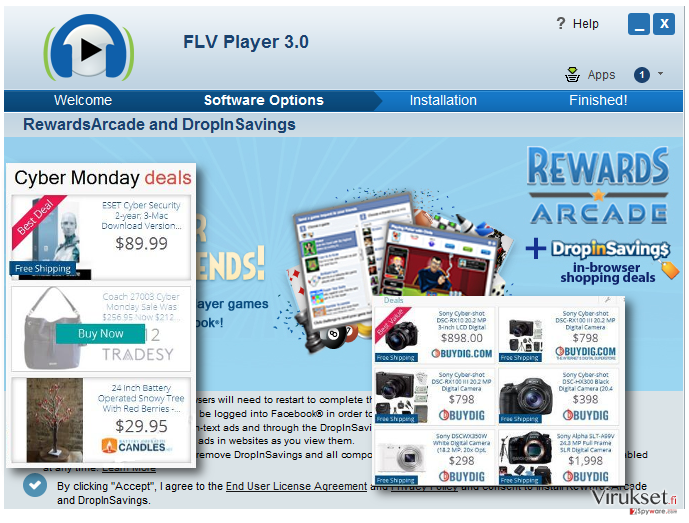
Tämän lisäksi, Rewards Arcade virusta syytetään seuranta evästeiden luvattomasta asennuksesta ja nettimajakoista. Näiden tiedostojen olemassaolo sallii kolmansien osapuolien kerätä käyttäjän hakusanat, vieraillut sivut, niille annetut tiedot, PC: IP-osoite, sijainti, sähköpostiosoite ja vastaavat ei henkilökohtaiset tiedot.
Kaiken kaikkiaan, kun pidetään kaikki nämä tosiasiat mielessä, ohita Rewards Arcade suite 2015 sovellus. Jos se on asennettu nettiselaimillesi ilman lupaasi, älä anna sen jäädä. Me suosittelemme käyttämään FortectIntego sovellusta koska sen avulla poistat koko paketin.
Kuinka tämä potentiaalisesti ei toivottu ohjelma (PUP) kulkee ympäri nettiä?
RewardsArcade PUP voidaan asentaa manuaalisesti kun se ladataan sen viralliselta verkkosivulta. Tekemällä tämän suostut asentamaan DropInSavings ’ostosavustajan’ koska nämä kaksi sovellusta kulkevat AINA yhdessä.
Voit tämän lisäksi huomata rewardsarcade.exe tiedoston PC:llä aivan kuin tyhjästä. ämä on todella todennäköistä koska nykyisin Rewards Arcade sovellusta promotoidaan ohjelmistopakettien avulla. Tämän artikkelin kirjoitushetkellä, se leviää FLV Player 3.0 sovelluksen kanssa. Se voidaan myös löytää liitettynä myös muihin ilmaisohjelmiin. Voidaksesi siis estää sen asennuksen, tarkista ilmaisohjelmat valitsemalla Edistynyt tai Kustomoitu asennustapa ja poista kaikki ruksi joissa sanotaan “Klikkaamalla (By clicking) “Hyväksy (Accept),” Minä suostun Loppukäyttäjän Lisenssisopimukseen ja Yksityisyyden Suojaan ja suostun asentamaan RewardsArcades ja DropInSavingsin (I agree to End User License Agreement and Privacy Policy and consent to install RewardsArcade and DropInSavings).”
Helppo RewardsArcade poisto:
Helpoin tapa poistaa Rewards Arcade haittaohjelma on järjestelmän täysi tarkistus haittaohjelman poistajalla. Ole kuitenkin viisas ja valitse työkalu joka on luotettava ja testattu. Voit löytää meidän suosittelemat sovellukset alapuolelta.
Jos olet päättänyt poistaa RewardsArcade itse niin meidän tiimimme on valmistanut askel-askeleelta ohjeen joka selittää kaikki poistovaiheet täydellisesti. Kaikkein tärkeimpänä, varmista että teet kaikki askeleet oikeassa järjestyksessä.
Voit poistaa viruksen vahingot FortectIntego avulla. SpyHunter 5Combo Cleaner ja Malwarebytes ovat suositeltavia löytämään potentiaalisesti ei toivotut ohjelma sekä virukset kaikkine tiedostoineen ja niihin liittyvine rekisterimerkintöineen.
Manuaalinen RewardsArcade Poisto-ohje
Poista Windowsista
Poistaaksesi RewardsArcade Windows 10/8 laitteilta, ole hyvä ja seuraa näitä askeleita:
- Kirjoita Control Panel/Ohjauspaneeli Windows hakulaatikossa ja paina Enter tai paina hakutulosta.
- Osiossa Programs, valitse Uninstall a program.

- Löydä listalta merkinnät, jotka liittyvät RewardsArcade (tai muut viimeksi asennetut epäilyttävät ohjelmat).
- Klikkaa oikealla sovellukseen ja valitse Uninstall.
- Jos User Account Control ilmaantuu, paina Yes.
- Odota, kunnes poistoprosessi on valmis ja paina OK.

Jos olet Windows 7/XP käyttäjä, jatka seuraavia ohjeita seuraamalla:
- Paina Windows Start > Control Panel oikealla (jos olet Windows XP käyttäjä, paina Add/Remove Programs).
- Ohjauspaneelissa, paina Programs > Uninstall a program.

- Valitse ei toivotut sovellukset painamalla sitä kerran.
- Ylhäältä, paina Uninstall/Change.
- Vahvistuslaatikossa, paina Yes.
- Paina OK kun poistoprosessi on valmis.
Poista RewardsArcade Mac OS X järjestelmästä
-
Jos käytössäsi on OS X, klikkaa Go painiketta näytön vasemmassa yläkulmassa ja valitse Applications.

-
Odota kunnes näet Applications kansion ja etsi RewardsArcade tai muut siellä olevat epäilyttävät ohjelmat. Klikkaa jokaista tällaista merkintää ja valitse Move to Trash.

Nollaa MS Edge/Chromium Edge
Poista ei-toivotut laajennukset MS Edge selaimelta:
- Valitse Menu (kolme pystypistettä selainikkunan oikeasta yläkulmasta) ja valitse Extensions.
- Listalta, valitse laajennukset ja paina Hammasratas kuvaketta.
- Paina Uninstall alhaalta.

Poista evästeet ja muut selaintiedot:
- Paina Menu (kolme pystypistettä selainikkunan oikeasta yläkulmasta) ja valitse Privacy & security.
- Osiossa Clear browsing data, valitse Päätä mitä poistat.
- Valitse kaikki (paitsi salasanat, vaikka voit laittaa myös medialisenssit mukaan, jos käytössä) ja paina Clear.

Nollaa uuden välilehden ja kotisivun asetukset:
- Paina menu kuvaketta ja valitse Settings.
- Etsi On startup osio.
- Paina Disable jos löydät epäilyttäviä sivustoja.
Nollaa MS Edge jos yllä olevat askeleet eivät toimineet:
- Paina Ctrl + Shift + Esc ja avaa Tehtävienhallinta.
- Paina More details nuolta ikkunan alareunassa.
- Valitse Details välilehti.
- Selaa nyt alas ja etsi kaikki merkinnä, joissa on Microsoft Edge nimi. Klikkaa oikealla jokaista ja valitse End Task jotta MS Edge sammuu.

Jos tämä ratkaisu ei auttanut sinua, sinun pitää käyttää edistynyttä Edge nollaustapaa. Muista pitää mielessäsi, että sinun pitää varmuuskopioida tiedostosi ennen jatkamista.
- Etsi seuraava kansio tietokoneeltasi: C:\\Users\\%username%\\AppData\\Local\\Packages\\Microsoft.MicrosoftEdge_8wekyb3d8bbwe.
- Paina Ctrl + A näppäimistöltäsi ja valitse kaikki kansiot.
- Klikkaa oikealla ja valitse Delete

- Nyt Klikkaa Start painiketta Oikealla ja valitse Windows PowerShell (Admin).
- Kun uusi ikkuna aukeaa, kopioi ja liitä seuraava komento ja paina sitten Enter:
Get-AppXPackage -AllUsers -Name Microsoft.MicrosoftEdge | Foreach {Add-AppxPackage -DisableDevelopmentMode -Register “$($_.InstallLocation)\\AppXManifest.xml” -Verbose

Ohjeet Chromium-pohjaiselle Edge selaimelle
Poista laajennukset MS Edge selaimelta (Chromium):
- Avaa Edge ja paina valitse Settings > Extensions.
- Poista ei-toivotut laajennukset painamalla Remove.

Tyhjennä välimuisti ja sivustotiedot:
- Paina Menu ja mene Settings.
- Valitse Privacy and services.
- Osiossa Clear browsing data, valitse Choose what to clear.
- Osiossa Time range, valitse All time.
- Valitse Clear now.

Nollaa Chromium-pohjainen MS Edge:
- Paina Menu ja valitse Settings.
- Valitse vasemmalta Reset settings.
- Valitse Restore settings to their default values.
- Vahvista painamalla Reset.

Nollaa Mozilla Firefox
Poista vaarallinen laajennus:
- Avaa Mozilla Firefox selain ja klikkaa Menu (kolme vaakaviivaa ikkunan oikeassa yläkulmassa).
- Valitse Add-ons.
- Täällä, valitse laajennus, joka liittyy RewardsArcade ja klikkaa Remove.

Nollaa kotisivu:
- Klikkaa kolmea vaakaviivaa valikon oikeassa yläkulmassa.
- Valitse Options.
- Home vaihtoehdon alla, anna sivu, jonka haluat avautuvan, kun avaat Mozilla Firefox selaimen.
Tyhjennä evästeet ja sivustotiedot:
- Klikkaa Menu ja valitse Options.
- Mene Privacy & Security osioon.
- Selaa alas ja etsi Cookies and Site Data.
- Klikkaa Clear Data…
- Valitse Cookies and Site Data, sekä Cached Web Content ja paina Clear.

Nollaa Mozilla Firefox
Jos RewardsArcade ei poistunut yllä olevien ohjeiden avulla, niin nollaa Mozilla Firefox:
- Avaa Mozilla Firefox selain ja klikkaa Menu.
- Mene Help osioon ja valitse Troubleshooting Information.

- Give Firefox a tune up osiossa, klikkaa Refresh Firefox…
- Kun pop-up ilmaantuu, niin vahvista toiminto painamalla Refresh Firefox – tämän pitäisi suorittaa RewardsArcade poisto.

Nollaa Google Chrome
Poista vaaralliset laajennukset Google Chrome selaimelta:
- Avaa Google Chrome, paina Menu (kolme pystypistettä oikeassa yläkulmassa) ja valitse More tools > Extensions.
- Uudelleen avautuvassa ikkunassa näet kaikki asennetut laajennukset. Poista epäilyttävät laajennukset painamalla Remove.

Puhdista välimuisti ja verkkotiedot Chrome selaimelta:
- Paina Menu ja valitse Settings.
- Osiosta Privacy and security, valitse Clear browsing data.
- Valitse Browsing history, Cookies and other site data, sekä Cached images ja files.
- Paina Clear data.

Vaihda kotisivusi:
- Paina menu ja valitse Settings.
- Etsi epäilyttäviä sivustoja On startup osiosta.
- Paina Open a specific or set of pages ja paina kolmea pistettä löytääksesi Remove vaihtoehdon.
Nollaa Google Chrome:
Jos aikaisemmat tavat eivät auttaneet sinua, nollaa Google Chrome poistaaksesi kaikki komponentit:
- Paina Menu ja valitse Settings.
- Osiosta Settings, selaa alas ja paina Advanced.
- Selaa alas ja etsi Reset and clean up osio.
- Paina sitten Restore settings to their original defaults.
- Vahvista painamalla Reset settings viimeistelläksesi poiston.

Nollaa Safari
Poista ei-toivotut laajennukset Safari selaimelta:
- Paina Safari > Preferences…
- Uudessa ikkunassa, paina Extensions.
- Valitse ei-toivottu laajennus, joka liittyy RewardsArcade ja valitse Uninstall.

Poista evästeet ja muut sivustotiedot Safari selaimelta:
- Paina Safari > Clear History…
- Avautuvasta valikosta, osiossa Clear, valitse all history.
- Vahvista painamalla Clear History.

Nollaa Safari elleivät yllä mainitut askeleet auttaneet sinua:
- Paina Safari > Preferences…
- Mene Advanced välilehteen.
- Laita ruksi Show Develop menu valikkopalkissa.
- Paina valikkopalkissa Develop, ja valitse Empty Caches.

Kun olet poistanut tämän potentiaalisesti ei toivotun ohjelman (PUP) ja korjannut kaikki nettiselaimesi, me suosittelemme PC järjestelmäsi tarkistamista maineikkaalla haittaohjelman poistajalla. Tämä auttaa sinua poistamaan RewardsArcade rekisterimerkinnät ja tunnistaa myös vastaavat loiset tai mahdolliset haittaohjelmat tietokoneellasi. Voit käyttää tähän tarkoitukseen meidän arvostamia haittaohjelman poistajia: FortectIntego, SpyHunter 5Combo Cleaner tai Malwarebytes.
Suositeltavaa sinulle
Älä anna hallituksen vakoilla sinua
Hallituksella on useita ongelmia, mitä tulee käyttäjien tietojen seuraamiseen ja asukkaiden vakoiluun, joten sinun kannattaa ottaa tämä huomioon ja oppia lisää hämärien tietojen keräystavoista. Vältä ei-toivottua hallituksen seurantaa tai vakoilua ja ole täysin nimetön internetissä.
Voit valita eri sijainnin, kun menet verkkoon ja käyt käsiksi materiaalin, jota haluat ilman sisältörajoituksia. Voit helposti nauttia riskittömästä internetyhteydestä pelkäämättä hakkerointia, kun käytät Private Internet Access VPN palvelua.
Hallitse tietoja joihin hallitus tai muu toivomaton osapuoli voi päästä käsiksi ja selata nettiä ilman vakoilua. Vaikka et ota osaa laittomiin toimiin tai luotat valitsemiisi palveluihin, alustoihin, epäilet omaa turvallisuuttasi ja teet varotoimia käyttämällä VPN palvelua.
Varmuuskopioi tiedot myöhempää käyttöä varten, haittaohjelmahyökkäyksen varalta
Tietokoneen käyttäjät voivat kärsiä useista menetyksistä verkkotartuntojen takia tai omien virheiden takia. Haittaohjelman luomat ohjelmaongelmat tai suorat tietojen menetykset salauksen takia, voi johtaa ongelmiin laitteellasi tai pysyviin vahinkoihin. Kun sinulla on kunnolliset päivitetyt varmuuskopiot, voit helposti palauttaa ne sellaisen tapahtuman jälkeen ja palata töihin.
On tärkeää luoda päivityksiä varmuuskopioistasi, kun laitteeseen tehdään muutoksia, jotta voit päästä takaisin pisteeseen, jossa työskentelit haittaohjelman tehdessä muutoksia tai ongelmat laitteella aiheuttavat tiedostojen tai suorituskyvyn saastumisen. Luota tällaiseen käytökseen ja tee tietojen varmuuskopioinnista päivittäinen tai viikoittainen tapa.
Kun sinulla on aikaisempi versio jokaisesta tärkeästä dokumentista tai projektista, niin voit välttää turhautumisen ja hajoamiset. Se on kätevää, kun haittaohjelma tapahtuu yllättäen. Käytä Data Recovery Pro järjestelmän palautukseen.


